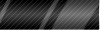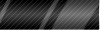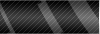Шаг 1 Запускаем программу, вставляем Audio CD в дисковод, который выбран в окне программы. На экране наблюдаем такую картинку:
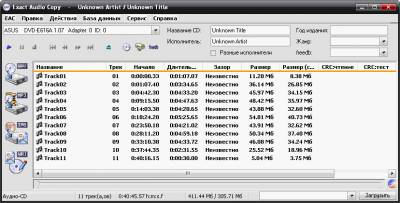
Ни один трек не имеет названия, ни одно поле ввода информации о данном диске не заполнено. Для того чтобы все треки имели правильные названия а поля ввода информации были заполнены в EAC существует два способа:
1. Взять информацию CD-Text с диска. Зависит от дисковода и диска - это умение первого считывать информацию CD-Text и наличие самой информации на втором.
2. Воспользоваться сетевой базой FreeDB (нужно подключение к интернету)
Рекомендую пользоваться первым способом, так как, его осуществлением занимается производитель и более точной информации о содержании диска никто не сможет предоставить, конечно если Вы держите в руках фирменную штамповку данного аудио материала. Это информация так-же может отсутствовать на дисках штампованных на заре распространения CD вне зависимости от производителя.

Нажимаем опцию меню, как показано на скриншоте вверху, и получаем такой вид, как показано на скриншоте внизу (без заполненного окна ввода "freedb"). Выставляем вручную более подходящий вариант из имеющихся:
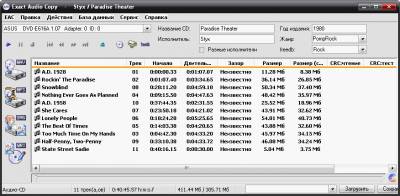
Если по каким-либо причинам ничего не изменилось то воспользуемся этим-же меню но выберем опцию "из сетевой базы freedb" и в конечном итоге всё равно получаем такой вид как на скриншоте вверху. Но если и это не помогло ..... то у Вас очень редкий диск (можно сказать единственный) и придётся всё вышеописанное делать вручную: наведя курсор на "TrackXX" (где ХХ - номер трека) и щёлкая левой кнопкой мыши добиваемся появления курсора в полях где должны быть названия композиций, и просто устанавливая курсор в поля ввода информации (Название CD, Исполнитель, Год издания, Жанр, freedb), наполняя их нужным содержанием. Примечание: В версиях программы, начиная с 1.0 beta 1, появились расширенные средства работы с метаданными, реализация которых осуществлена в вышей степени топорно, да и описание работы с ними не входит в рамки данной инструкции. Нужно лишь отметить, что начиная с версии программы 1.0 beta 2, у пользователя появилась возможность подключения плагинов сторонних производителей, один из которых уже можно с успехом использовать именно для решения вопросов по заполнению полей метаданных.
Шаг 2
На данном этапе нам нужно определить зазоры между треками, для этого выбираем опцию меню как показано на скриншоте внизу:

После выбора этой опции программа начнёт определение зазоров

и в итоге мы получим такой вид окна программы:

в котором мы увидим изменения произошедшие в столбце зазоров. Если по Вашему мнению программа проводила определение зазоров слишком долго или ещё хуже - программа на долго "задумалась" то надо возвратиться к вкладке "Поиск зазоров" из меню "Параметры дисковода" и задать другой метод поиска.
Шаг 3
Создаём на HDD каталог (папку, директорию) в которую будем производить рипование. Выбираем опцию как показано на нижеприведённом скриншоте:

Нет смысла выбирать какую либо другую опцию, я имею ввиду "Протестировать и скопировать образ, создав индексную карту CUESheet (режим Test & Copy). Потеря времени гарантирована, а результат нулевой. Если Вы действительно хотите проверить качество рипования, то единственным разумным действием будет сделать рип ещё раз и сверить результаты обоих рипований. Полное отсутствие целесообразности выбора этой опции рассмотрим позже на конкретном примере. После выбора показанной на скриншоте опции программа попросит указать ей место куда надо сохранить рип (введите название рипа по своему усмотрению или оставьте всё без изменения) и начнёт рипование. Вы сможете наблюдать следующие экраны:
сразу перед рипом

вовремя рипования
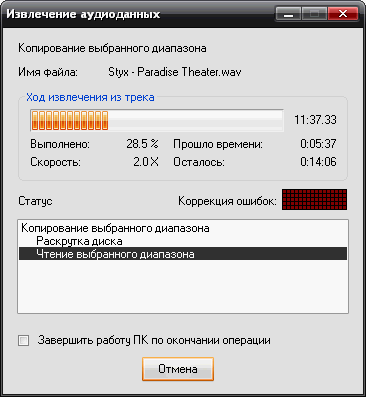
по-окончании рипования
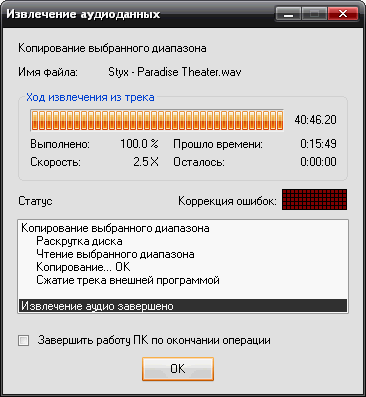
Рипование закончено, но незакончено нажатие на кнопки, немного терпения, нажимаем "ОК", после чего появляется следующее окно
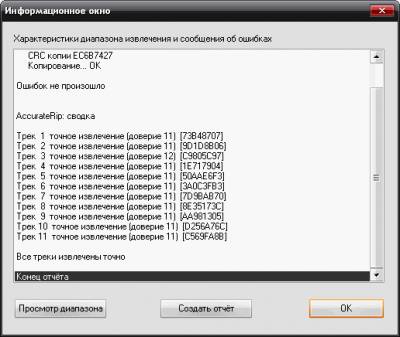
в котором, понажимав на стрелочки, Вы можете увидить отчёт программы о риповании. ЕАС запишет его в лог файл после нажатия на кнопку "ОК" - нажимаем. Получаем лог программы на русском языке. Не всем и не всегда это нравится. Можно перейти на использование английского интерфейса, язык лога программы зависит от языка её интерфейса. В версиях программы 1.0 beta X это положение дел ликвидировано появлением опции "Create log file always in english language"(Создавать отчёт программы на английском языке).
Вот и ВСЁ !!!. Итог - Вы получили три файла: ХХ-Хх-Хх.flac - образ рипованного диска в Lossless формате FLAC, который сохраняет целостность и подтверждает неразделимость аудиоматериала находящегося на диске, ХХ-Хх-Хх.cue - индексную карту диска, которая позволяет восстановить рипованный диск 1:1 при записи на болванку и ХХ-Хх-Хх.log - отчёт программы ЕАС о риповании, в котором находятся: информация о настройках программы, информация о месте расположения на диске каждого трека (посекторно), информация о ходе рипования (ошибках, прохождению по базе AccurateRip, CRC образа), где ХХ-Хх-Хх- название файла. Причём всё это получается как Вы видите "при нажатии на одну кнопку"!
Примечание: Данный способ рипования версией EAC не ниже 0.99pb5 от 07.05.2009 даёт возможность риповать диски CD-Extra без каких-либо лишних действий со стороны пользователя, как при выборе опций и настроек рипования, так и после рипа, без последующего редактирования его индексной карты.
|